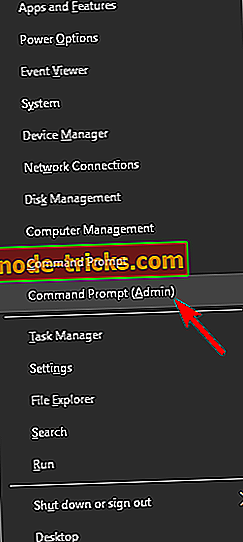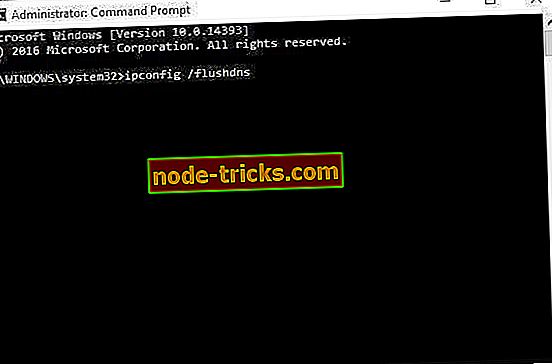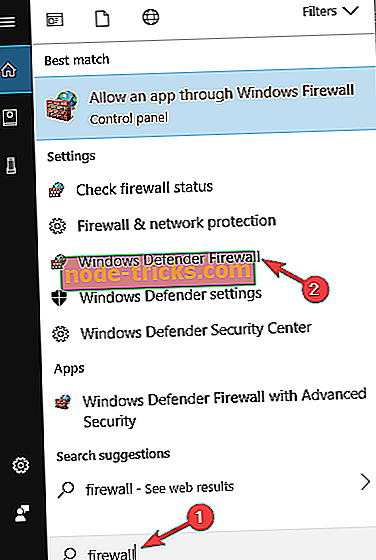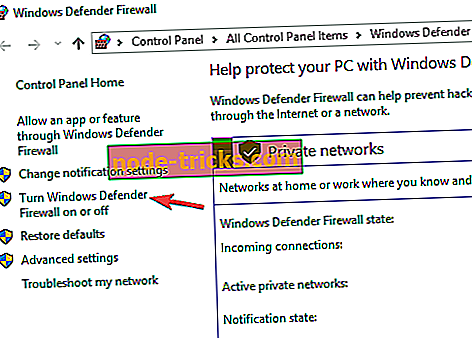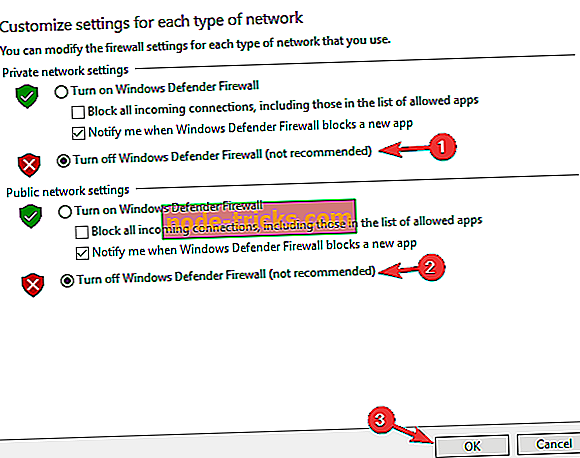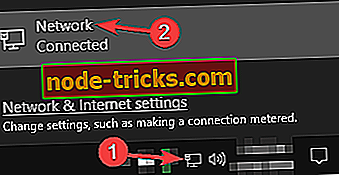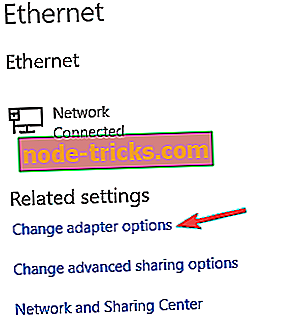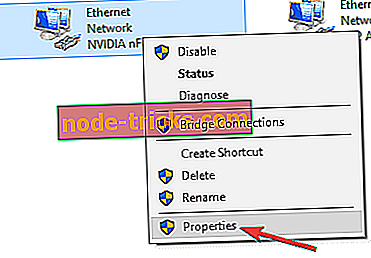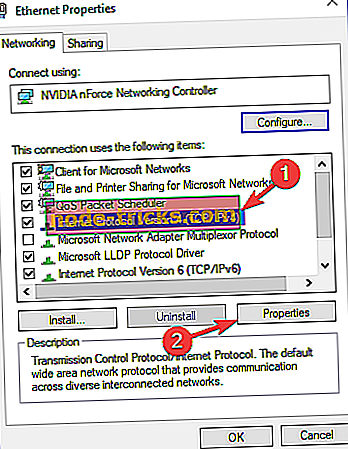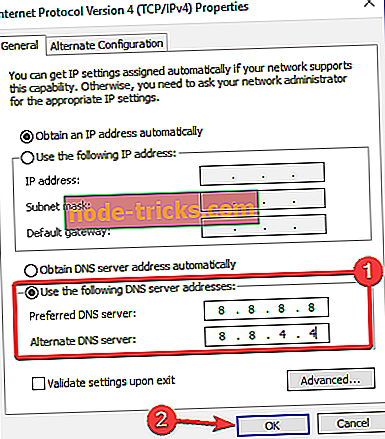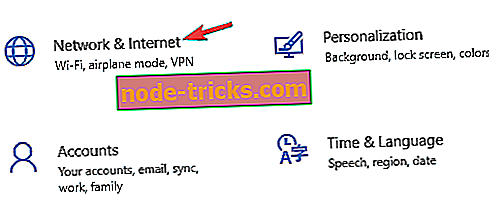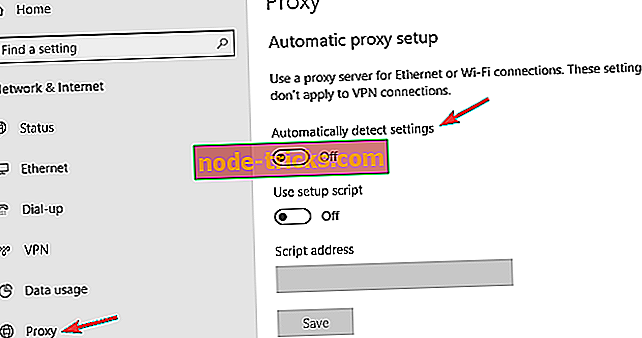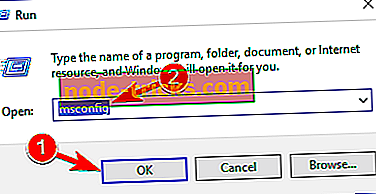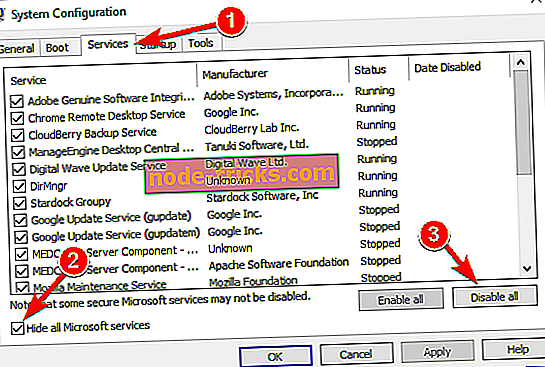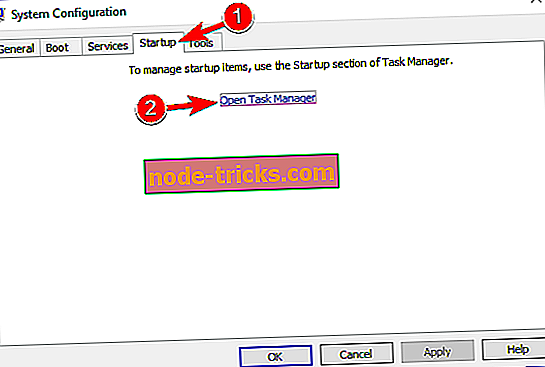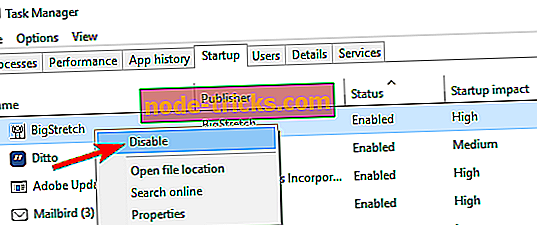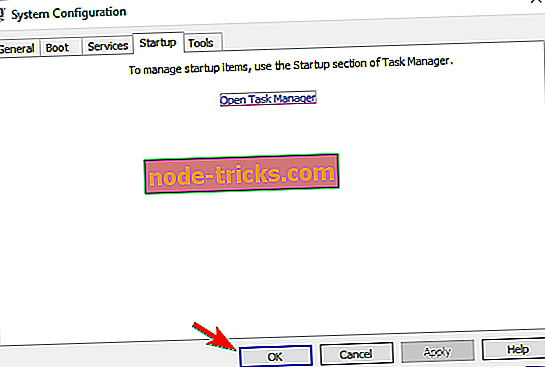Remediați: "Conexiunea la distanță nu a fost făcută" eroare Windows 10
VPN-urile (rețelele virtuale private) sunt unelte utilizate pentru a face mai dificilă entitățile externe să urmărească comportamentul dvs. de navigare în timp ce eludează cenzura. Deși sunt în general fiabile, o eroare pe care o puteți obține atunci când stabiliți o conexiune la VPN este " Conexiunea la distanță nu a fost făcută deoarece numele serverului de acces la distanță nu a rezolvat " eroare. Acesta este modul în care puteți remedia "conexiunea la distanță nu a fost făcută" eroare VPN în Windows 10.
Cum se repară conexiunea la distanță nu a fost făcută eroare pe Windows 10?
Conexiunea la distanță nu a fost făcută eroare poate cauza multe probleme pe PC-ul dvs. și vorbind despre această problemă, aici sunt câteva erori similare pe care utilizatorii au raportat:
- Conexiunea la distanță nu a fost efectuată deoarece numele serverului de acces la distanță nu a rezolvat - această problemă poate apărea din cauza VPN. Dacă întâmpinați această problemă, asigurați-vă că verificați setările VPN și vedeți dacă acest lucru vă ajută.
- Conexiunea la distanță nu a fost făcută deoarece tunelurile VPN au eșuat Windows 10 - Aceasta este o altă variantă a acestei probleme. Dacă întâmpinați această problemă, încercați să dezactivați antivirusul sau paravanul de protecție și verificați dacă acest lucru vă ajută.
- O conexiune la accesul la distanță nu a fost făcută deoarece modemul nu a fost găsit - Potrivit utilizatorilor, această eroare poate apărea datorită DNS-ului dvs., deci încercați să modificați setările DNS și să verificați dacă rezolvă problema.
- Conexiunea la distanță nu a fost efectuată eroare 800, 868 - Există diferite coduri de eroare care pot apărea alături de acest mesaj. Cu toate acestea, ar trebui să le puteți remedia folosind una dintre soluțiile noastre.
- Conexiunea la distanță a fost respinsă, a expirat, a fost întreruptă și se reconectează - Sunt câteva probleme comune care pot apărea și, în majoritatea cazurilor, aceste probleme sunt cauzate de configurația dvs. Pentru a rezolva problema, verificați configurația și vedeți dacă aceasta vă ajută.
Soluția 1 - Verificați dublu numele de gazdă
În primul rând, verificați că introduceți numele de gazdă corect. Asigurați-vă că nu există vreo greșeală în numele de gazdă introdus pentru a vă conecta la VPN. Alternativ, puteți stabili o conexiune VPN cu adresa IP a serverului dvs. în schimb.
Soluția 2 - Flush DNS și resetați conexiunile cu Command Prompt
Flusharea DNS (Domain Name System) și resetarea setărilor de rețea împreună reprezintă una dintre cele mai eficiente soluții pentru această eroare VPN.
- Mai întâi, deschideți Promptul de comandă apăsând tasta Win + tasta X și selectând Command Prompt (Admin) .
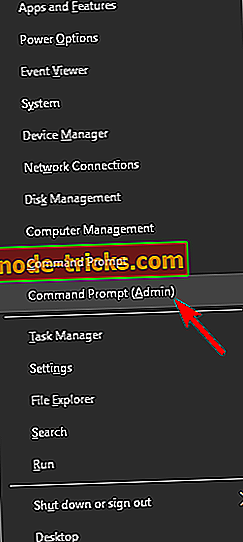
- Rulați următoarele comenzi una câte una:
- ipconfig / flushdns
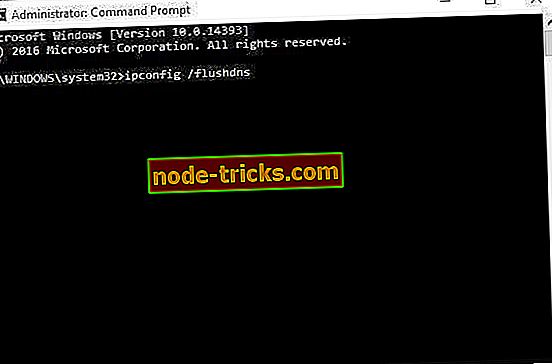
- ipconfig / registerdns
- ipconfig / release " ipconfig / reînnoi
- netsh winsock resetare
După rularea acestor comenzi, verificați dacă problema a fost rezolvată.
Soluția 3 - Închideți software-ul antivirus și firewall-urile
Dacă continuați să obțineți Conexiunea la distanță nu a fost făcută cu mesajul de eroare, problema ar putea fi antivirusul sau paravanul de protecție. Instrumentele antivirus de la terți pot uneori să interfereze cu Windows și pot provoca această eroare și alte erori.
Pentru a rezolva problema, trebuie să dezactivați anumite caracteristici antivirus și să verificați dacă acest lucru vă ajută. Dacă problema persistă, este posibil să fie necesar să dezactivați temporar antivirusul. În cel mai rău scenariu, poate fi necesar să eliminați antivirusul și să verificați dacă rezolvă problema.
Dacă eliminarea antivirusului rezolvă problema, trebuie să vă gândiți să treceți la un alt software antivirus. Există multe instrumente antivirus excelente pe piață, dar dacă doriți securitate maximă, ar trebui să luați în considerare utilizarea Bitdefender .
Soluția 4 - Dezactivați paravanul de protecție
Paravanul de protecție este o funcție de securitate excelentă, dar uneori firewall-ul dvs. poate provoca Conectarea la distanță nu a făcut eroare să apară. Dacă întâmpinați această problemă, va trebui să dezactivați temporar paravanul de protecție.
Pentru a face acest lucru, trebuie doar să faceți următoarele:
- Apăsați tasta Windows + S și introduceți paravanul de protecție . Acum alegeți Windows Defender Firewall din listă.
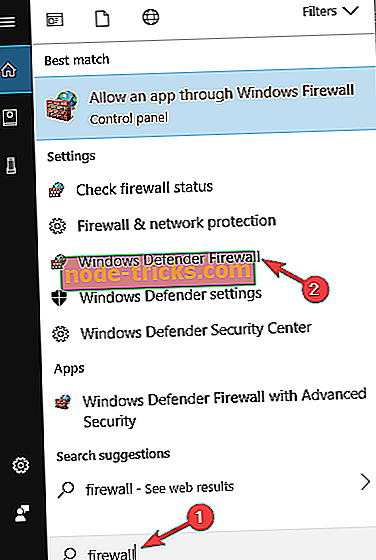
- Când se deschide fereastra de protecție Windows Defender, selectați Opriți sau dezactivați Windows Defender Firewall .
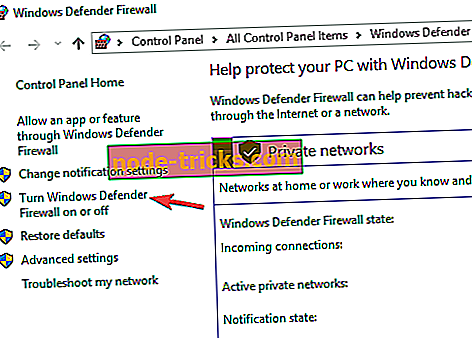
- Acum, selectați Dezactivați paravanul de protecție Windows Defender (nu este recomandat) pentru rețele private și publice. Faceți clic pe OK pentru a salva modificările.
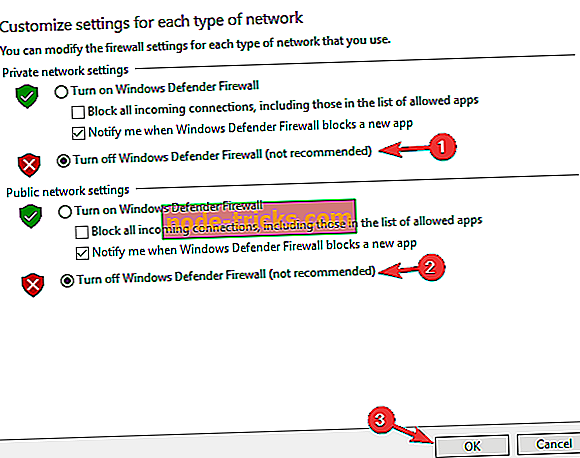
După aceasta, firewall-ul dvs. ar trebui să fie complet dezactivat. Acum, verificați dacă problema persistă. Dacă problema nu apare, înseamnă că paravanul de protecție nu este configurat corespunzător. Pentru a rezolva problema, trebuie să activați paravanul de protecție și să verificați configurația.
Soluția 5 - Schimbați DNS-ul
Potrivit utilizatorilor, puteți rezolva problema cu conexiunea la distanță nu a fost făcut mesaj pur și simplu prin schimbarea DNS. Pentru a modifica DNS, trebuie să faceți următoarele:
- Faceți clic dreapta pe pictograma de rețea din bara de activități și selectați rețeaua din meniu.
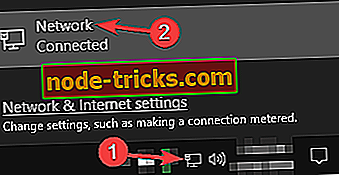
- Faceți clic pe opțiunea Modificați adaptorul .
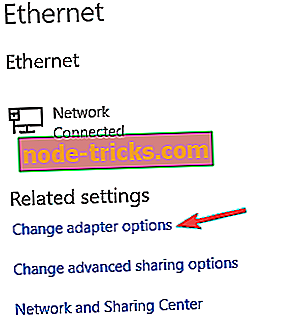
- Lista tuturor conexiunilor de rețea de pe PC va apărea acum. Faceți clic dreapta pe conexiunea dvs. de rețea și selectați Proprietăți .
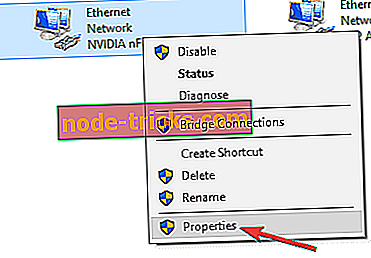
- Selectați Internet Protocol Version 4 (TCP / IPv4) și faceți clic pe Proprietăți .
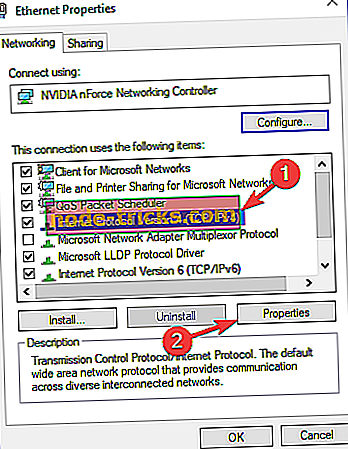
- Acum, selectați Utilizați următoarele adrese de server DNS și introduceți 8.8.8.8 ca server preferat DNS și 8.8.4.4 ca server alternativ DNS . Acum faceți clic pe OK pentru a salva modificările.
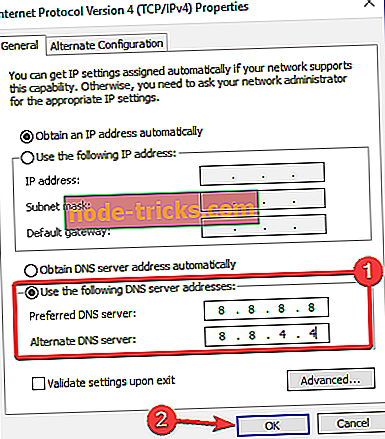
După aceasta, veți utiliza DNS-ul Google și problema ar trebui rezolvată. Dacă doriți, puteți utiliza și OpenDNS sau orice alt DNS utilizând această metodă.
Soluția 6 - Reporniți procesul RasMan
Mulți utilizatori au raportat că conexiunea la distanță nu a fost efectuată, mesajul de eroare poate apărea din cauza procesului RasMan. Pentru a rezolva problema, este necesar să reporniți acest proces. Aceasta este relativ simplă și o puteți face urmând acești pași:
- Deschideți Prompt Command ca administrator.
- Când se deschide Command Prompt, introduceți următoarele comenzi:
- net stop RasMan
- net începe RasMan
După rularea acestor două comenzi, procesul RasMan va reporni și problema ar trebui rezolvată complet.
Soluția 7 - Dezactivați proxy-ul dvs.
Mulți utilizatori folosesc proxy pentru a-și proteja confidențialitatea online, dar uneori pot provoca proxy-ul dvs. Conexiunea la distanță nu a fost făcută să apară eroare. Pentru a remedia problema, este recomandat să dezactivați proxy-ul. Aceasta este relativ simplă și o puteți face urmând acești pași:
- Deschideți aplicația Setări și accesați Rețea și Internet .
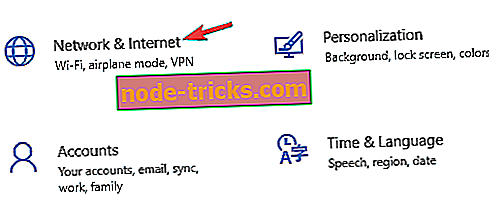
- Selectați Proxy din meniul din stânga, iar în panoul din dreapta dezactivați toate opțiunile.
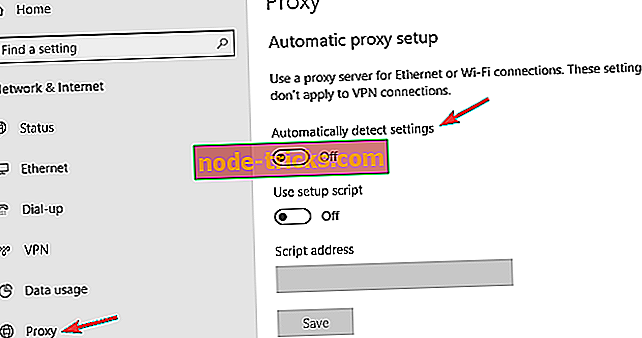
După dezactivarea proxy-ului, verificați dacă problema a fost rezolvată.
Soluția 8 - Efectuați o încărcare curată
Uneori, aplicațiile sau serviciile terță parte pot interfera cu Windows și pot provoca această eroare și alte erori. Pentru a rezolva problema, trebuie să porniți computerul în modul Încărcare curată. Acest lucru este destul de simplu și puteți face acest lucru urmând acești pași:
- Apăsați tasta Windows + R și introduceți msconfig . Acum, apăsați Enter sau faceți clic pe OK .
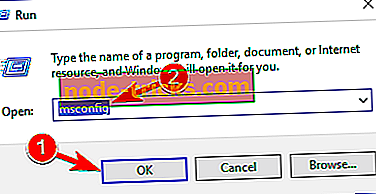
- Fereastra de configurare a sistemului se va deschide acum. Accesați fila Servicii și bifați Ascundeți toate serviciile Microsoft . Faceți clic pe butonul Dezactivați tot .
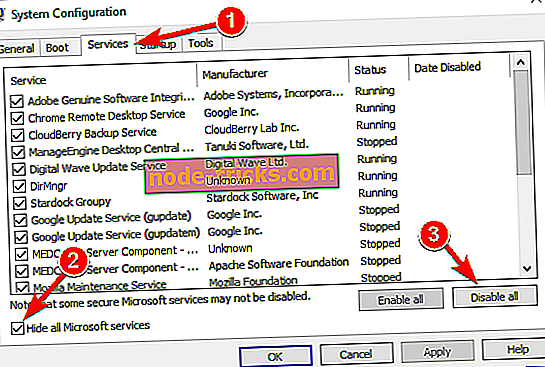
- Navigați la fereastra Startup și faceți clic pe Deschidere gestionare activități .
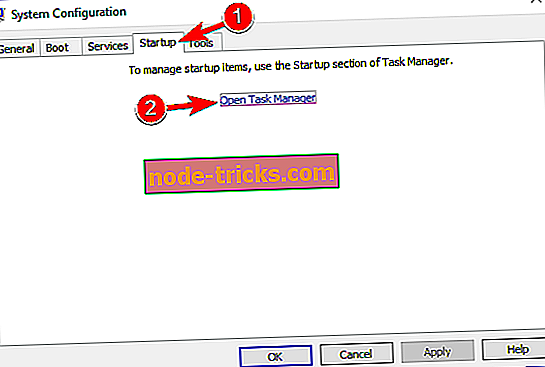
- Task Ma nager se va deschide acum și veți vedea o listă de aplicații de pornire. Faceți clic cu butonul din dreapta pe fiecare intrare din listă și alegeți Dezactivați din meniu.
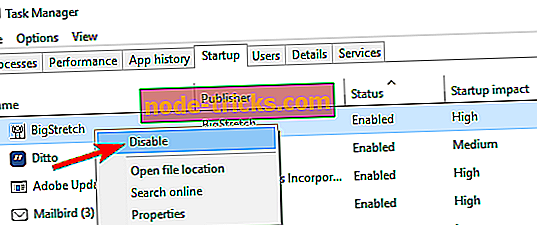
- Odată ce dezactivați toate aplicațiile de pornire, reveniți la fereastra Configurare sistem și faceți clic pe Aplicare și OK și reporniți computerul.
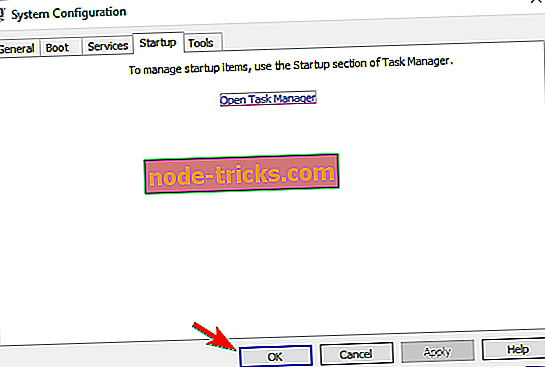
După ce reporniți computerul, verificați dacă problema persistă. Dacă nu, trebuie să activați serviciile și aplicațiile cu handicap unul câte unul până când găsiți cauza. Odată ce găsiți aplicația problematică, trebuie să o eliminați, de preferință cu software, cum ar fi IOBit Uninstaller, pentru a rezolva definitiv problema.
Pentru mai multe detalii despre cum puteți remedia erorile VPN, consultați acest articol din Windows Report.